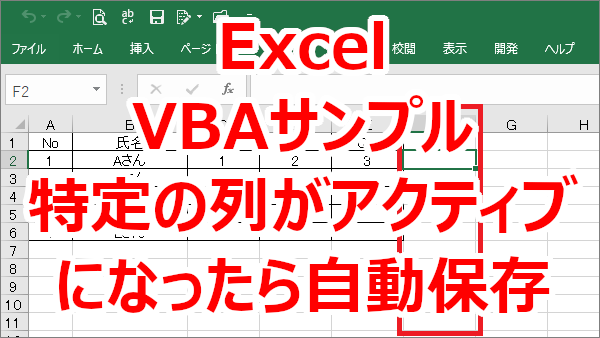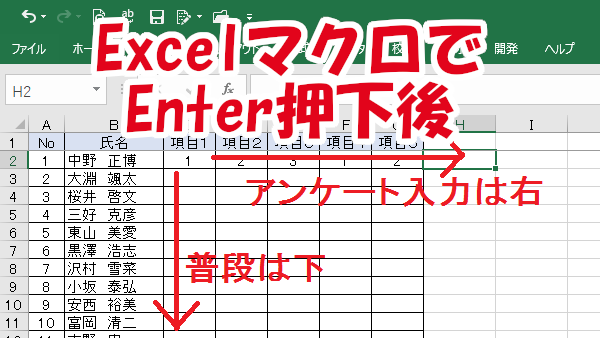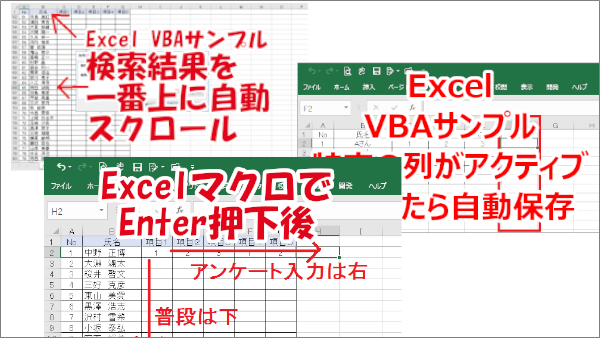
こんにちは。リリアです。(^O^)
私は、仕事でパソコンをめちゃくちゃ使います!
パソコンってすご~く便利なんですが、ちょこちょこしたことが面倒なんですよね。
毎年、毎年、アンケートを入力する仕事があるんですが、500人弱のアンケートを入力するので、このちょこちょこ面倒なことをマクロを使って簡単に出来るようにしました!
その3つの技をご紹介します。
< スポンサーリンク >
1人分入力したら自動保存
アンケート入力って、慣れてくると「ダダダダ・・・」と入力してしまうんですよね。
で、パソコンかExcelに問題が起きると、フリーズ・・・再起動・・・なんてこともありました!
今まで入力したものが一瞬で消えてしまって、何度泣いたことか(T_T)
そんなことが起きると、こまめに保存しようと思って、上書き保存するんですが、、、マウスで上書き保存ボタンまでカーソルを持っていくのも面倒だし、キーボードで[Ctrl]+[s]キーを押すのも面倒なんです。
左手はアンケートをめくる!右手はテンキーから動かしたくない!んですよね。
そこで、思いつきました!
自動保存すればいいじゃん!!!って。
アンケート1人分1行入力し終わったら、自動で保存する方法です↓
Excelでアンケートやデータの入力をしている時に、せっかく入力したのに、保存する前にExcelが「応答なし」状態になり今までの作業が水の泡になったことがあります。 そうならないように、VBAで特定の列のセルがアクティブ …
入力する行を一番上にスクロール
次に面倒だな~と思ったのが、入力する行の位置!
項目名を[ウィンドウ枠の固定]で固定していますが、項目名のすぐ下にないと、違うセルに間違って入力することがあるんですよね。
紙のアンケートはバラバラに返ってくるので、上から順番に入力するわけではないし。
番号を[検索]しても、画面のちょうど真ん中ぐらいに表示されて一番上には表示されないんですよね。
入力する行は項目名のすぐ下がいい!と思った私はまた思いつきました!
セルがアクティブになったら自動でスクロールさせればいいじゃん!!!って。
1列目のセルがアクティブになったら自動で上までスクロールする方法です↓
Excelでアンケート入力を楽にする方法第2弾です!前回の記事はこちら↓ 自動保存で入力したデータが消えることはなくなったんですが、アンケートを入力する場合、紙で回収されているアンケートなので、紙が番号順に並んでいればい …
Enter押下後のセル移動を下や右に簡単に切り替える
次に面倒だな~と思ったのが、Enter押下後のセル移動です。
普段はEnter押下後は下に移動する方が便利なんですが、アンケート入力は右に移動させたいんですよね。
[ファイル]>[オプション]…と毎回設定していたんですが、500人弱のアンケート・・・数日かかって、仕事の合間にやっているので、1日に何度も切り替えていたんです。
毎回、毎回、何も考えずに[ファイル]>[オプション]…としていましたが、突然、めんどくさい!!!と強烈に感じてしまいました!
クイックアクセスツールバーにマクロを登録して、簡単にEnter押下後のセル移動を下や右に切り替える方法です↓
Excelでアンケート入力を楽にする方法第3弾です!前回の記事はこちら↓ Excelで普段はセル上でEnterを押した後は、下へセル移動するように設定しています。 アンケートを入力する場合、Enterを押した後は右へセル …
こんな記事も書いています